魔兽争霸窄屏变宽屏win10设置方法 win10魔兽争霸窄屏黑边怎么去掉
更新时间:2023-12-12 16:02:04作者:yang
在玩魔兽争霸时,窄屏黑边常常成为玩家们的困扰,幸运的是在Win10系统中,我们可以通过简单的设置来将窄屏变为宽屏,摆脱这些黑边的困扰。只需按照特定的步骤进行操作,我们就能够享受到更加宽广的游戏画面,提升游戏体验。接下来让我们一起来了解一下Win10魔兽争霸窄屏黑边的去除方法吧!
解决方法:
1.打开电脑开始菜单点击运行,输入regedit,回车打开注册表。
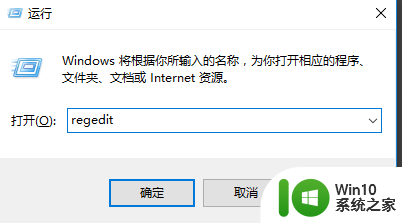
2、依次打开HKEY_LOCAL_MACHINE------SYSTEM------ControlSet001-------Control。
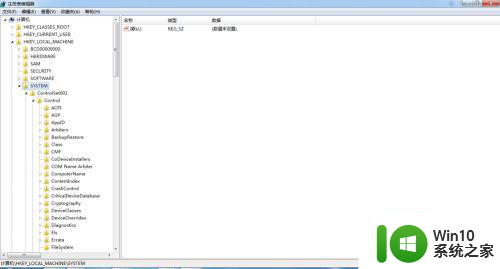
3、找到GraphicsDrivers。
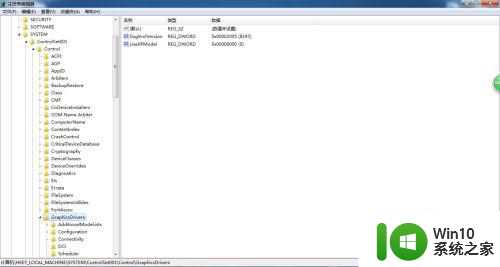 4、再依次按下面顺序打开Configuration------SDC47520_00_07DC_83^D3272F51DF4864CAA642E249F161E39B------00------00。
4、再依次按下面顺序打开Configuration------SDC47520_00_07DC_83^D3272F51DF4864CAA642E249F161E39B------00------00。
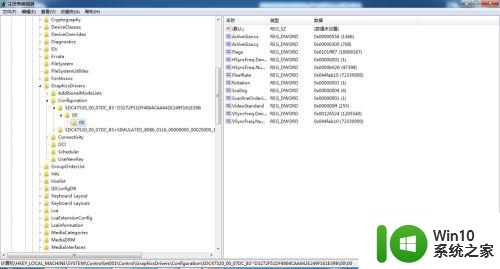 5、右侧找到名称为Scaling的项,双击弹出对话框可以看到他的数值数据为4。
5、右侧找到名称为Scaling的项,双击弹出对话框可以看到他的数值数据为4。
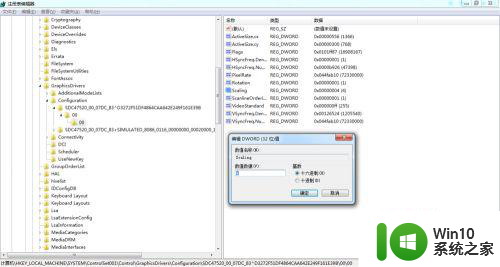
6、现在我们先看一下数值数据为4时的魔兽世界屏幕。此处不好好截屏所以拍照。
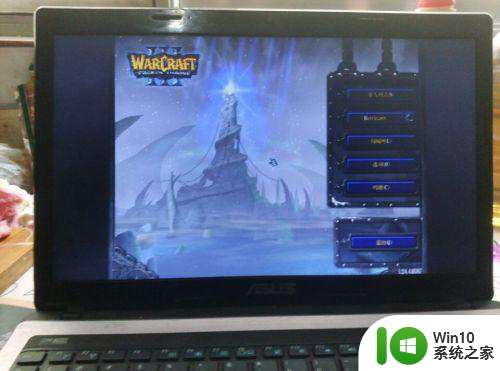 7、将4改为3。然后点确认保存。
7、将4改为3。然后点确认保存。
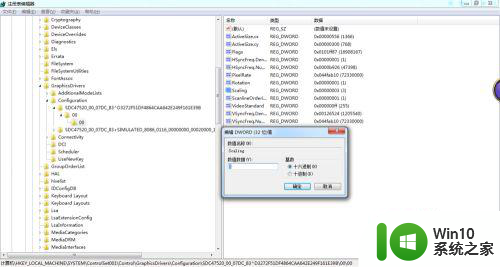
8、打开魔兽争霸,就得到你想要的了。
以上就是魔兽争霸窄屏变宽屏win10设置方法的全部内容,如果遇到这种情况,你可以按照以上操作进行解决,非常简单快速,一步到位。
魔兽争霸窄屏变宽屏win10设置方法 win10魔兽争霸窄屏黑边怎么去掉相关教程
- 魔兽争霸怎么全屏win10 魔兽争霸怎么设置全屏win10
- win10魔兽争霸怎么调成全屏 win10魔兽争霸全屏设置
- win10魔兽争霸3黑屏问题解决方法 魔兽争霸3win10黑屏怎么办
- 魔兽争霸win10如何全屏 魔兽争霸不是全屏怎么办win10
- win10打开魔兽争霸黑屏有声音解决方法 win10魔兽争霸黑屏有声音怎么办
- win10玩魔兽争霸怎么切换到全屏 w10魔兽争霸全屏模式设置方法
- win10怎么让魔兽争霸画面全屏 win10魔兽争霸画面全屏的设置方法
- 魔兽争霸3在Windows10无法全屏怎么调整 如何在Windows10上设置魔兽争霸3全屏显示
- win10魔兽争霸闪退怎么解决 魔兽争霸在win10上黑屏无响应怎么办
- Win10魔兽争霸3全屏设置方法 魔兽争霸3在Win10下怎么全屏显示
- win10玩魔兽争霸3卡屏怎么办 win10玩魔兽争霸3卡顿解决方法
- 魔兽争霸3笔记本win10怎么全屏 怎么解决魔兽无法全屏win10
- 蜘蛛侠:暗影之网win10无法运行解决方法 蜘蛛侠暗影之网win10闪退解决方法
- win10玩只狼:影逝二度游戏卡顿什么原因 win10玩只狼:影逝二度游戏卡顿的处理方法 win10只狼影逝二度游戏卡顿解决方法
- 《极品飞车13:变速》win10无法启动解决方法 极品飞车13变速win10闪退解决方法
- win10桌面图标设置没有权限访问如何处理 Win10桌面图标权限访问被拒绝怎么办
win10系统教程推荐
- 1 蜘蛛侠:暗影之网win10无法运行解决方法 蜘蛛侠暗影之网win10闪退解决方法
- 2 win10桌面图标设置没有权限访问如何处理 Win10桌面图标权限访问被拒绝怎么办
- 3 win10关闭个人信息收集的最佳方法 如何在win10中关闭个人信息收集
- 4 英雄联盟win10无法初始化图像设备怎么办 英雄联盟win10启动黑屏怎么解决
- 5 win10需要来自system权限才能删除解决方法 Win10删除文件需要管理员权限解决方法
- 6 win10电脑查看激活密码的快捷方法 win10电脑激活密码查看方法
- 7 win10平板模式怎么切换电脑模式快捷键 win10平板模式如何切换至电脑模式
- 8 win10 usb无法识别鼠标无法操作如何修复 Win10 USB接口无法识别鼠标怎么办
- 9 笔记本电脑win10更新后开机黑屏很久才有画面如何修复 win10更新后笔记本电脑开机黑屏怎么办
- 10 电脑w10设备管理器里没有蓝牙怎么办 电脑w10蓝牙设备管理器找不到
win10系统推荐
- 1 萝卜家园ghost win10 32位安装稳定版下载v2023.12
- 2 电脑公司ghost win10 64位专业免激活版v2023.12
- 3 番茄家园ghost win10 32位旗舰破解版v2023.12
- 4 索尼笔记本ghost win10 64位原版正式版v2023.12
- 5 系统之家ghost win10 64位u盘家庭版v2023.12
- 6 电脑公司ghost win10 64位官方破解版v2023.12
- 7 系统之家windows10 64位原版安装版v2023.12
- 8 深度技术ghost win10 64位极速稳定版v2023.12
- 9 雨林木风ghost win10 64位专业旗舰版v2023.12
- 10 电脑公司ghost win10 32位正式装机版v2023.12